一、硬件:惠普笔记本;U盘
二、所需要软件:
1、系统安装GHOST文件:WINDOWS XP; WINDOWS 7; WINDOWS 8; WINDOWS10。下载地址:http://www.tudoupe.com/xt/
2、系统安装工具:土豆WinPE_u盘装系统V 2.0,(下载及使用方法详见网站)地址:http://www.tudoupe.com/down/2014660.html
3、 准备前提:已经制作好土豆PE系统的U盘
先将已经使用u启动u盘启动盘制作工具制作好的u盘插入到笔记本电脑上usb插口(建议将u盘直接插入笔记本电脑的USB插口处),然后开机!
开启电脑后当看到开机画面的时候,连续按下键盘上的"F9"键,当我们连续按下快捷键"F9"以后将会进入到一个启动项顺序选择的窗口!
如下图所示:进入后的光标默认选择的选项是第一个“电脑本地系统引导”,可能有些人的默认第一个选项是电脑本地硬盘!
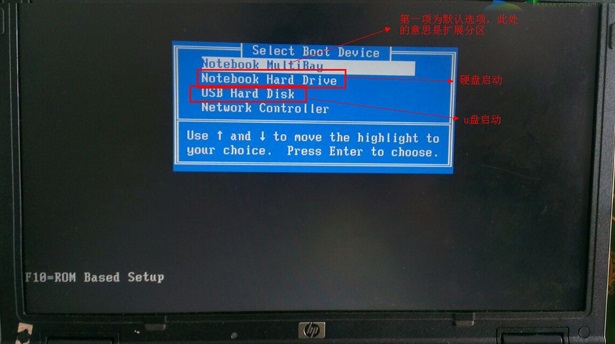
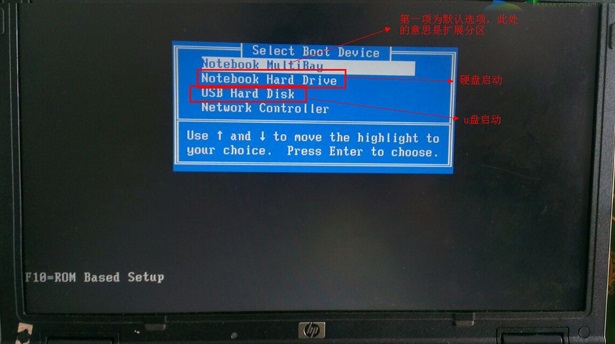
大家看下图,将光标移动选择到的地方显示“USB Hard Disk”(u启动小编写这篇教程的时候使用的是u盘)所以,当我们按下快速热键F9的时候显示出来的选项中就包含有小编用u启动制作好启动盘的u盘。
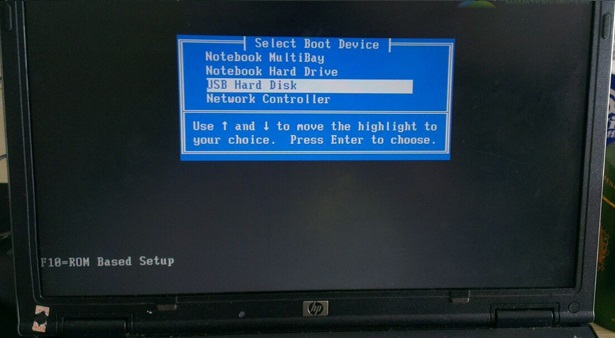
选择好以后只需要按下回车键“Enter”即可进入u启动主界面
进入U盘重装系统请参阅http://www.tudoupe.com/video/index.html视频教程!!
进入U盘重装系统请参阅http://www.tudoupe.com/video/index.html视频教程!!
